发布时间:2023-08-07 14:45:02 来源:转转大师 阅读量:1162
跳过文章,直接PDF合并在线转换免费>> AI摘要
AI摘要本文介绍了如何将多个PDF文件合并为一个文件的三种方法。方法一使用在线合并工具,需打开链接上传文件并转换,合并成功后下载即可。方法二使用PDF转换器,需打开软件选择“PDF合并”功能,添加文件并设置合并后名称,开始转换后等待完成。方法三借助WPS OFFICE的合并功能,打开PDF文件后选择拆分合并即可。这些方法都很实用,读者可以根据自己的需求选择操作。
摘要由平台通过智能技术生成
如何将几张PDF合并,如果你们有多个PDF文件,需要将它们合并为一个文件以便于管理和共享却不知道该怎么操作,别担心,下面给大家分享几个简单的方法。
方法一、使用在线合并工具
PDF合并步骤:
1、打开在线pdf合并:https://pdftoword.55.la/merge-pdf/

2、打开链接进入PDF合并界面,需要注意的是,如果有密码保护的话,需要去除密码保护在上传文件哦。

3、上传需要合并的PDF文件,然后点击开始转换即可。

4、合并成功,点击立即下载就完成了。
方法二、使用pdf转换器合并PDF
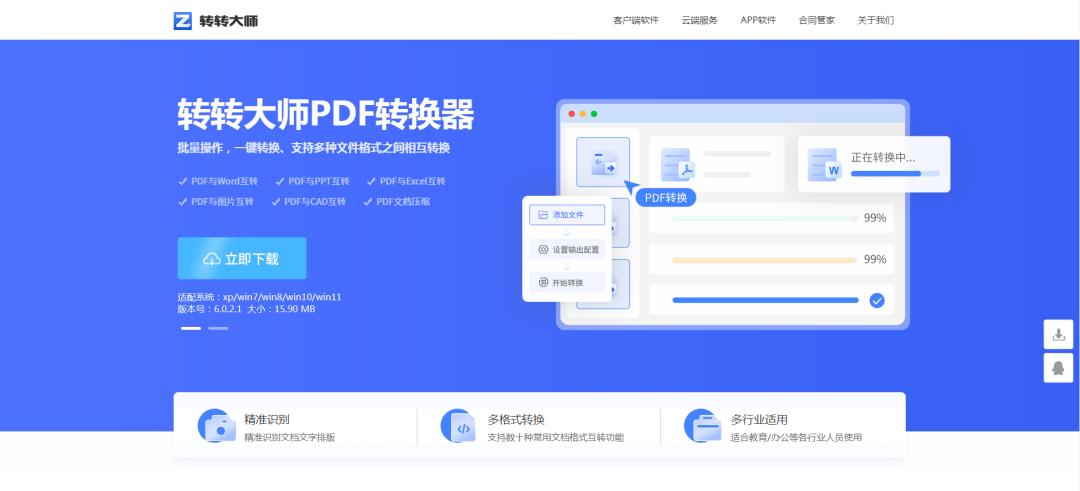
官网:https://pdf.55.la/
下面我们来具体PDF合并步骤⬇⬇⬇
1、打开软件,在上方工具栏找到“文件处理”→“PDF合并”功能。

2、将需要合并的文件添加到软件中,可以选择添加单个PDF文件,也可以添加整个文件夹。
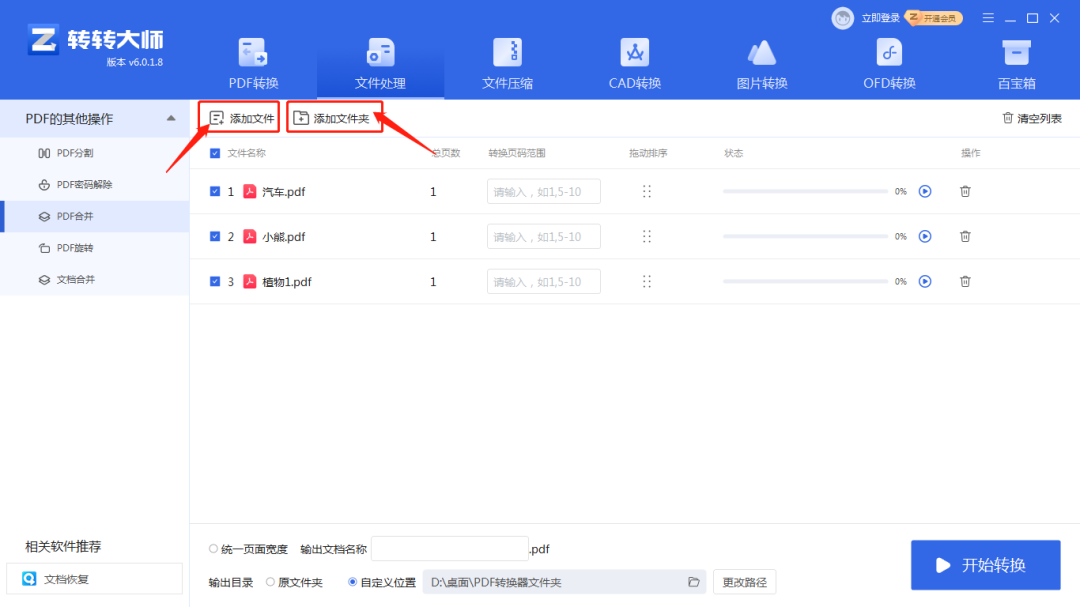
3、在下方菜单栏里设置命名合并后的文件名称,设置好之后点击“开始转换”,等待软件完成合并操作。
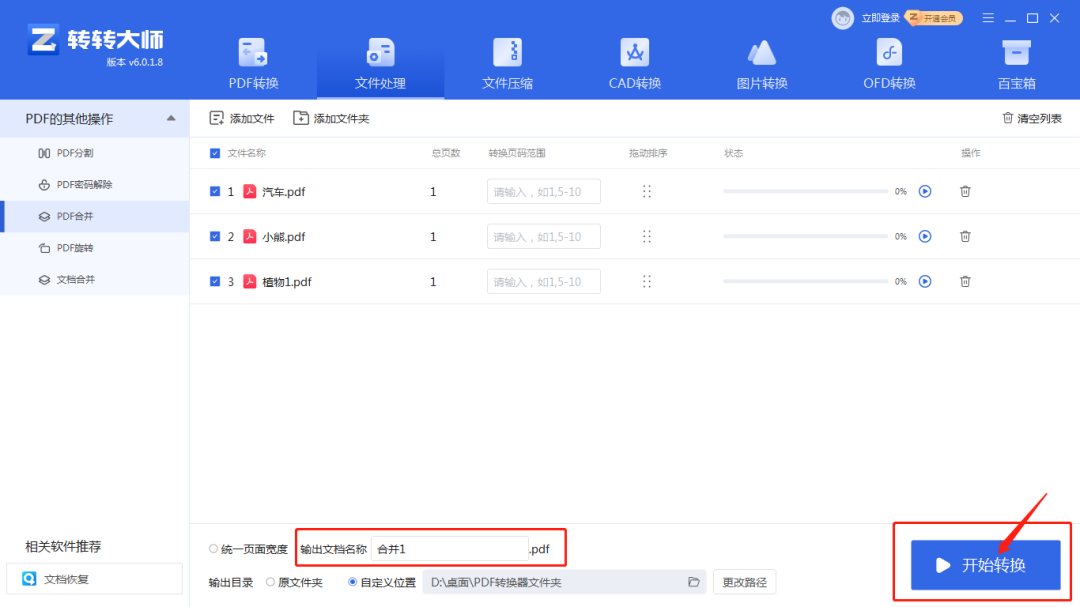
方法三:借助“WPS OFFICE”合并功能操作合并
WPS OFFICE是我撰写PPT会用到的软件,它不仅提供了许多字体和颜色可供我们选择,还有许多PPT编辑排版功能,当然它有一个PDF合并的小功能可以实现多个PDF合并的操作。
PDF合并步骤:
1、用WPS打开PDF文件,选择【开始】菜单栏里的【拆分合并】即可。

【如何将几张pdf合并?分享合并pdf的三个方法!】相关推荐文章: 返回转转大师首页>>
我们期待您的意见和建议: